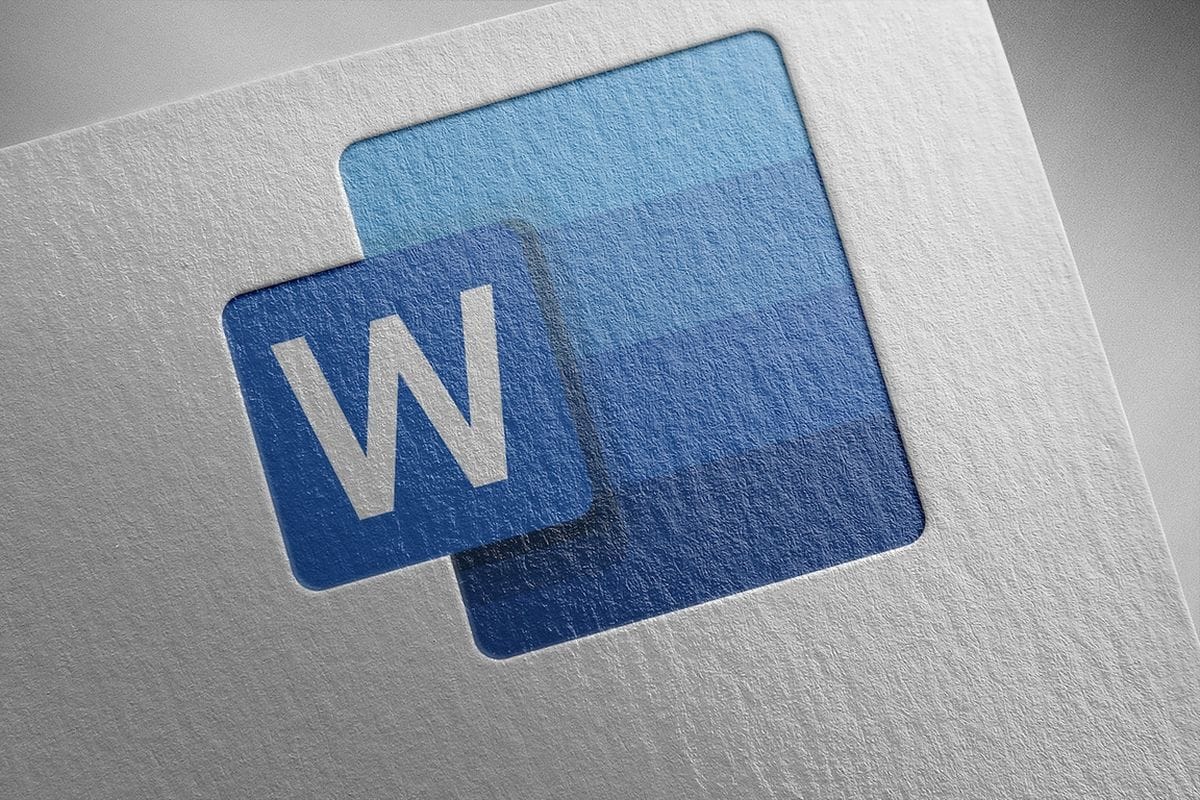

Daftar isi:
1. Aktifkan Fitur “Track Changes”
Jika kamu sedang menyunting dokumen orang lain atau bekerja dalam tim, aktifkan fitur ini agar semua perubahan—termasuk kata yang dihapus—bisa dilacak dan dikonfirmasi terlebih dahulu. Caranya: Klik Review > Track Changes, lalu mulai edit dokumen seperti biasa.
2. Gunakan Shortcut Keyboard Lainnya
Selain Ctrl + Delete dan Ctrl + Backspace, beberapa kombinasi lain juga bisa mempercepat editing, misalnya:
- Ctrl + Left/Right Arrow untuk berpindah kata.
- Shift + Arrow Keys untuk menyorot kata secara cepat.
3. Perbesar Ukuran Teks Saat Mengedit
Kadang kamu melewatkan kata-kata kecil atau typo saat mengedit. Dengan memperbesar ukuran tampilan atau zoom, kamu bisa lebih teliti dalam menyunting.
4. Baca Ulang Secara Perlahan
Meskipun kamu sudah menggunakan berbagai trik, proses membaca ulang tetap penting. Kadang ada kata yang tidak semestinya ikut terhapus, jadi pastikan kamu mengecek ulang hasil akhir sebelum menyimpan dokumen.
Jadi, mulai sekarang, tidak perlu lagi bingung kalau harus menghapus kata-kata tertentu dari dokumen Word. Gunakan cara yang paling cocok untukmu dan buat proses menyunting jadi lebih mudah dan cepat!











